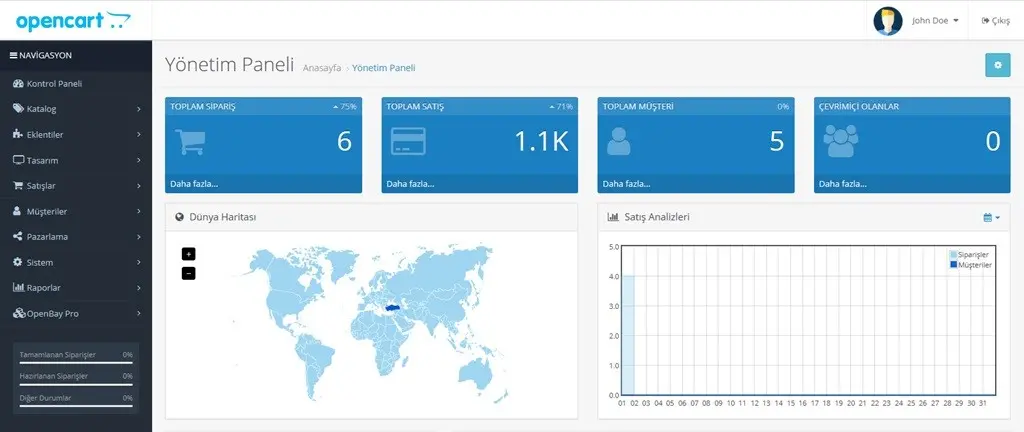Mağaza Kurulum Ayarları
Mağaza Kurulum Ayarları
E-ticaret siteniz kurulup size teslim edildiğinde mağaza ayarlarınız varsayılan olarak ayarlıdır. Bu bölümü kendinize göre yapılandırmanız gerekir.
E-ticaret sitenizin mağaza ayarlarını yapılandırmaya başlayalım. Yönetim paneline size verilen bilgilerle kullanıcı adınız ve parolanız ile giriş yapınız.
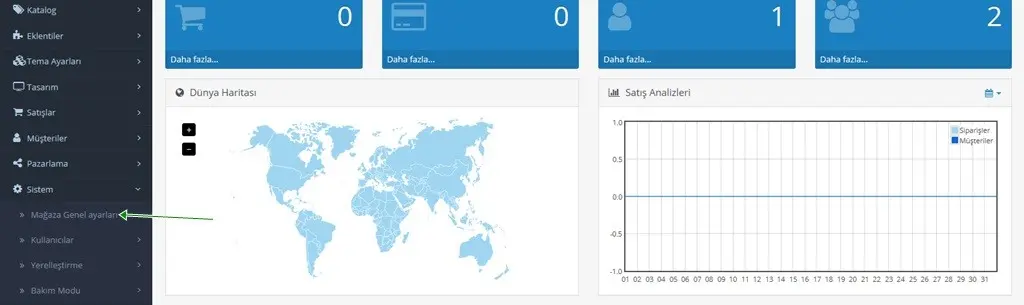
E-Ticaret sitesi mağaza ayarları
Sistem sekmesine tıklayınız. Açılır menüden mağaza genel ayarları seçeneğine tıklayınız.
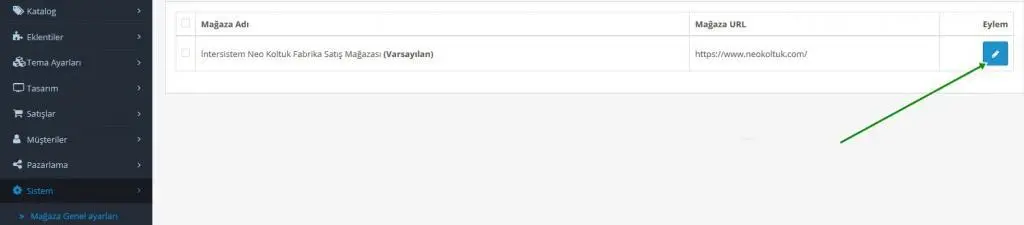
E-Ticaret sitesi mağaza düzenleme bölümü giriş
Açılan bölüm mağazanızın adı ve varsayılan bilgilerin yazdığı bölümdür. Sağ köşedeki düzenle butonuna basınız.
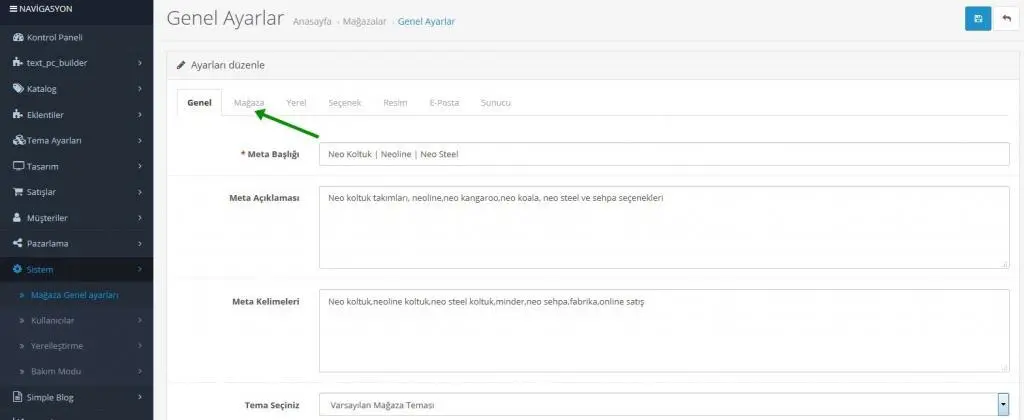
E-Ticaret sitesi mağaza düzenleme giriş bölümü
Bu bölümde örnekte olduğu gibi meta başlığı ve meta açıklamanızı yazınız. Bu arama motorlarının sitenizi doğru anlayabilmeleri için gereklidir. Başlık ve açıklama yazılarını nasıl yapabileceğiniz hakkında detaylı bilgi için bizimle iletişime geçiniz. İşlemleri yaptıktan sonra üst sekmelerden mağaza sekmesine tıklayınız.
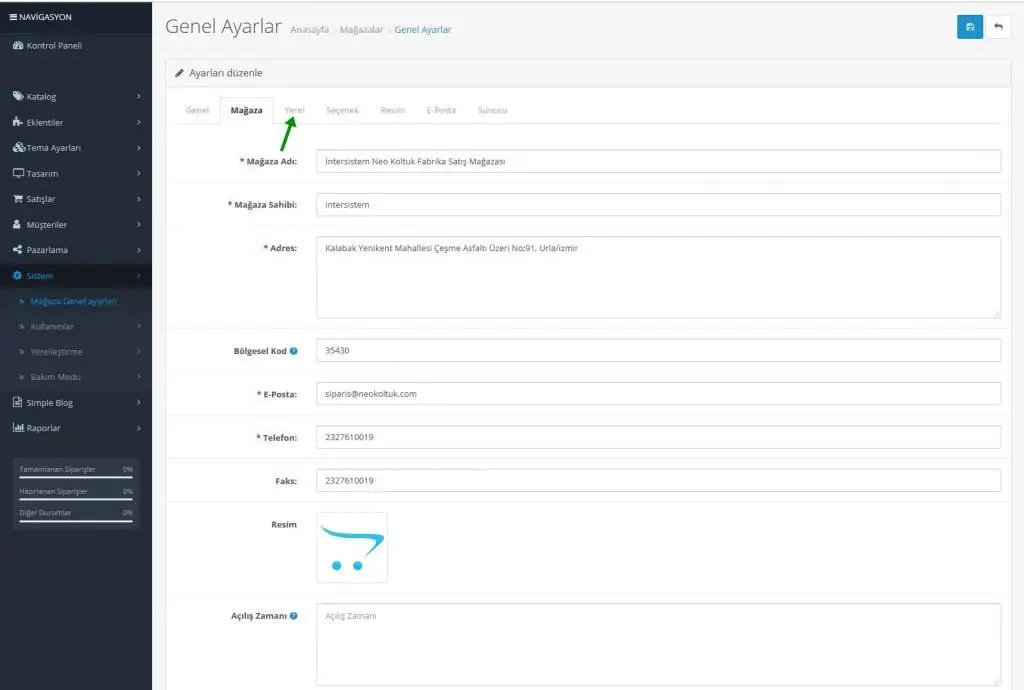
E-Ticaret sitesi mağaza iletişim ayarları
Bu bölümde mağazanızın adı, mağaza yetkili kişi adı, posta kodu, e-posta adresi, telefon, faks, mağaza ikonu ve açılış kapanış saatleriniz varsa girebilirsiniz. Bu kısımdaki iletişim bilgilerini doğru yazmanız önemlidir. Kullandığınız temaya göre buraya yazdığınız iletişim bilgileri sitenizdeki iletişim bölümlerinde görünecektir. Bu bölümdeki işlemlerinizi bitirdikten sonra üst sekmelerden yerel sekmesine tıklayınız.
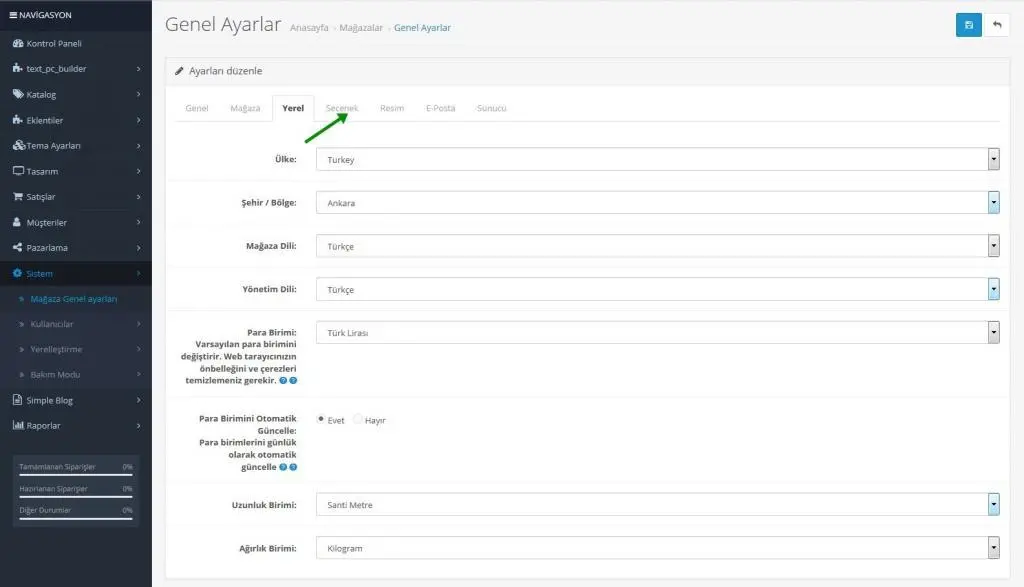
E-Ticaret sitesi mağaza yerel ayarları
ülke, şehir seçin
Mağaza dili: E-ticaret sitenizi ziyaret edecek kişilerin göreceği anasayfa ve diğer bölümlerdir. Buna göre ziyaretçilerinizin öncelikli görmesini istediğiniz dili seçin.
Yönetim dili: Yönetim panelinizi hangi dil ile yönetmek istiyorsanız seçin.
Para birimi: Para birimi olarak hangi birimi seçerseniz sitenizde öncelikli olarak seçtiğiniz birim çıkacaktır. Ziyaretçiniz üst menüden farklı para birimleride seçebilir ancak öncelikli olarak sizin seçtiğiniz birimi görecektir.
Para birimini otomatik güncelleme:
Para birimini usd,euro,tl olarak günlük otomatik günceller. Böylece günlük olarak kur takibi yapmanız gerekemez.
Uzunluk birimi ve ağırlık birimi:
Bu bölümde yapacağınız seçimler ürünlerinizin kargo ayarları buradaki seçimlere göre değişecektir.
Bu bölümde gereği seçimleri yaptıysanız üst sekmelerden seçenek sekmesine tıklayıp devam edelim.
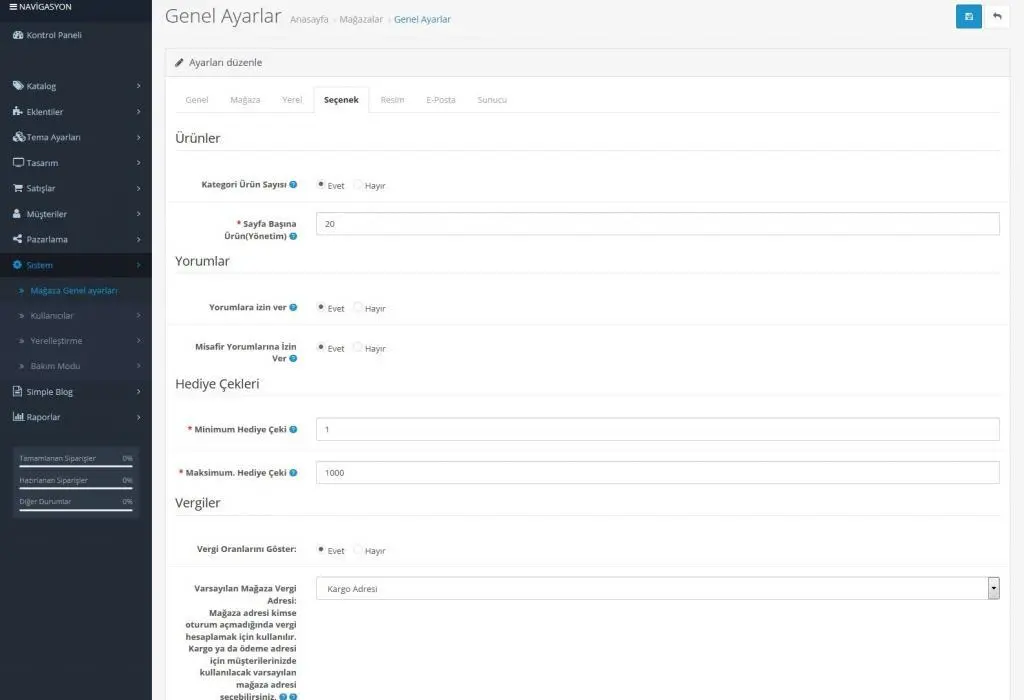
E-Ticaret sitesi mağaza seçenek ayarları
Mağaza seçeneklerini nasıl belirleriz.
ÜRÜNLER
Kategori ürün sayısını evet olarak işaretlerseni kategorilerinizde kaç adet ürün olduğu kategori sayfalarında görünecektir. Hayır işaretlerseniz ürün sayısı kategorilerde görünmeyecektir.
Sayfa başına ürün yönetimi kutucuğuna varsayılan 20 adet gelir ancak siz bunu istediğiniz adet yapabilirsiniz. Kaç adet yaparsanız yönetim panelinizde ürünler sekmesinde belirlediğiniz adette ürün listelenecektir.
YORUMLAR
Yorumlara izin ver seçeneği evet işaretli ise bu tüm ürünlerinize yorum yapılabilir demektir. Ancak birinci seçenekte aktif etmeniz sadece üye olanlara yorum izni verecektir.
HEDİYE ÇEKLERİ
Misafir yorumlarına izin ver evet işaretli ise bu durumda sadece üyeler değil ziyaretçilerde yorum izni verecektir.
Minimum hediye çeki 1 olarak gelir bu sayıyı arttırabilirsiniz. Bu seçenekte en az kaç adet hediye çeki tanımlanabileceğini belirliyorsunuz.
Maksimum hediye çeki seçeneğinde ise en fazla kaç adet hediye çeki tanımlanabileceğini belirliyorsunuz.
VERGİLER
Vergiler seçeneğinde ürün oranlarını gösteri evet işaretlerseniz tüm ürünlerinizde vergi oranını gösterecektir. Hayır seçimi genellikle kdv dahil satış yapmak isteyenler için uygundur.
Varsayılan Mağaza Vergi Adresi:
Mağaza adresi kimse oturum açmadığında vergi hesaplamak için kullanılır. Kargo ya da ödeme adresi için müşterilerinizde kullanılacak varsayılan mağaza adresi seçebilirsiniz.
Varsayılan Müşteri Vergi Adresi:
Müşteri oturum açtığında hesaplamalar için kullanılacak vergi adresi. Müşterileriniz için varsayılan kargo ya da fatura adresi seçebilirsiniz.

E-Ticaret sitesi mağaza seçenek ayarları
HESAP
Çevirim içi müşteriler, müşteri etkinlikleri, müşteri arama raporları burada müşteri raporları bölümünde izlemek yada izlememek istediğinizi belirliyorsunuz. Evet seçimi yaparsanız müşteri raporları bölümünde sadece sizin görebileceğiniz şekilde raporlar.
Müşteri grubu varsayılan olarak tek seçenek gelir. Daha fazla müşteri grubu oluşturmak için sol menüden müşteriler/müşteri grupları sekmesine basıp oluşturabilirsiniz. Buradaki seçimde kayıt olan müşteriyi hangi gruba otomatik olarak atayacağını seçersiniz.
Müşteri gruplarını göster seçeneği varsayılan olarak aktiftir. Burada daha önce oluşturduğunuz müşteri grupları varsa onlarda gösterilir.
Ürün fiyatlarını gizle seçeneğini evet olarak aktif ederseniz fiyatları müşteri giriş yaptıktan sonra gösterir. Hayır aktif ederseniz giriş yapmadanda görebilir.
Maksimum giriş sayısı giriş deneme sayısıdır. Maksimum oturum açma denemesinden sonra hesap 1 saat süre ile kitlenir. Kilidli Üye ve Ortak hesapları yönetim üye ya da ortak sayfasından kilidi açılabilir.
Hesap koşulları müşteri kayıt olurken hangi koşulları kabul etmesi gerektiğini belirtir. Bu seçimde bilgi sayfalarında oluşturduğunuz saylaradan birini seçebilirsiniz.
KASA
Fatura öneki bu seçimde online fatura aracını kullanıyorsanız faturaların başına otomatik olarak eklenecek olan eki seçiyorsunuz.
Sepetim sayfasında ağırlık göster eğer ürünlerinize ağırlık birimi belirlediyseniz müşterilerinize sepetim sayfasında sepetteki ürünlerin ağırlığını göster.
Misafir alışverişi seçimini aktif ederseniz sitenizden üye olmadanda alışveriş yapılabilir.
Satın alma koşulları müşteri ürün alırken hangi koşulları kabul etmesini istiyorsanız onu seçiyorsunuz. Yine bilgi sayfasından oluşturduğunuz koşullar yada şartları seçebilirsiniz.
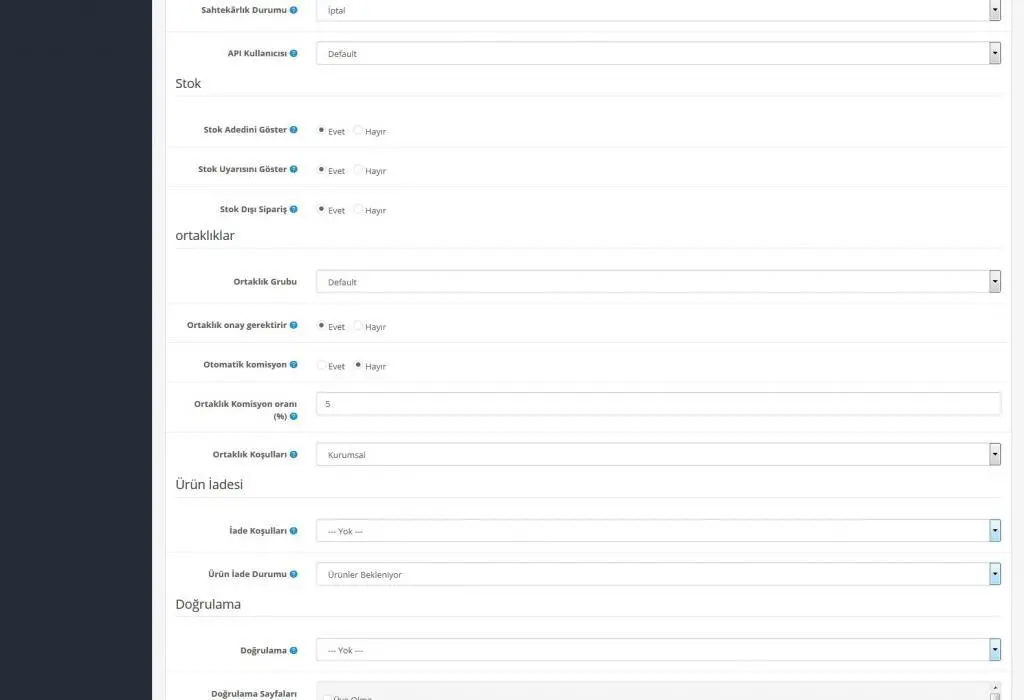
E-Ticaret sitesi mağaza seçenek ayarları
Sipariş durumu müşteriniz siparişi onayladığında hangi durumun mesajı görünsün istiyorsanız seçebilirsiniz.
Bekleyen sipariş durumu: Siparişi düzenleyebilmek için gün sayısı giriniz. Bu gereklidir çünkü fiyatlar ve indirimler zamanla değişebilir.
Sipariş tamamlandı durumu: Dosyalara ve hediye çeklerine erişebilmek için müşteri sipariş durumu burada ayarladığınız sipariş durumuna ulaşması gerekmektedir.
Sahtekarlık durumu: Herhangi bir sahtekarlık durumunda geçerli olacak seçenektir.
Api: Yönetim için varsayılan API kullanıcısı. Ne işe yarar?
STOK
Stok adedini göster aktif edilirse tüm ürün sayfalarında ürünün stok adedi gösterilecektir.
Stok uyarısı aktif edilirse yönetim panelinde stoğu azalan ürünler size bildirilecektir.
Stok dışı sipariş aktif edilirse ürünün stok adedi sıfır olsa bile sipariş verilmeye devam edilecektir.
Ortaklık nedir?
Bu bölümde ürünleriniz için satış ortaklıkları yapabilirsiniz. Sitenize ortaklık için izin verdiğinizde size ortak olanlar ortaklık sayfasından aldıkları bağlantıyı kendi sitelerine ekleyebilir yada sosyal medya üzerinden dağıtabilir. Bu durumda bu linkte tıklayıp sitenize gelenler alışveriş yaptıklarında satış ortağınıza belirlediğiniz komisyonu kazandırırsınız. Ortaklık Nasıl Çalışır.
Ürün İadesi
Ürün iadesi için koşulları ve durumu belirleyebileceğiniz bölümdür.
Doğrulama
Doğrulama olmasını istediğiniz sayfaları seçtiğinizde seçtiğiniz sayfalarda yapılacak işlemleri doğrulama kodunu girerek onaylanır. Varsayılan ayarları kullanmanızı tavsiye ederiz.
Üst sekmeden resim sekmesine tıklayınız.
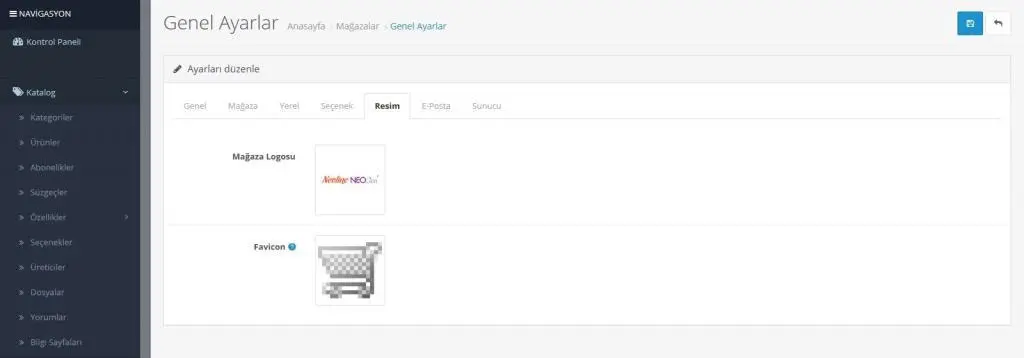
E-Ticaret mağazası logo ayarı
Bu bölümde logonuz varsayılan olarak gelecektir. Kendi logonuzu eklemek için varsayılan logonun üstüne tıklayınız.
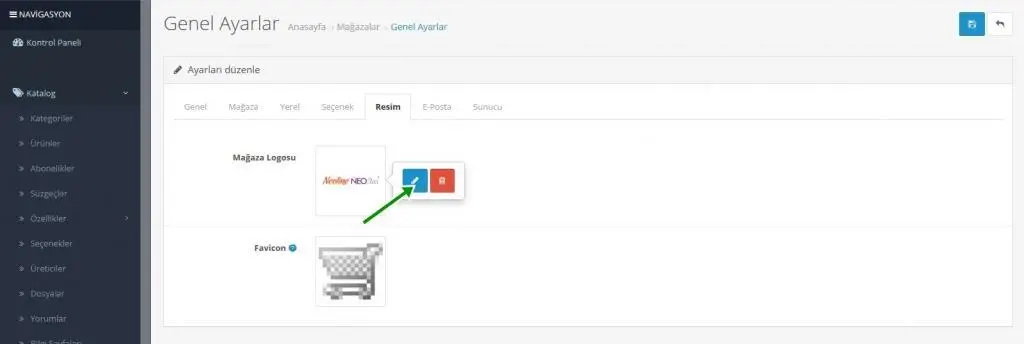
Mağaza Logo Seçimi
Mavi düzenleme ikonuna tıklayınız.
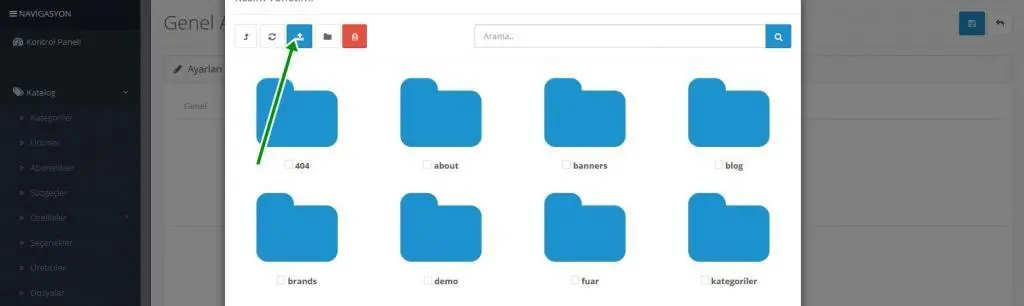
Mağaza Logo Seçimi
Resimdeki ok işaretine tıklayınız ve bilgisayarınızdan logonuzu seçiniz otomatik olarak yükleyecektir. Yükleme bittikten sonra resim yöneticisinden logonuzu bulun logonuzun üstüne tıklayın logonuz seçilmiş olacaktır.
İşlemleriniz bitti e-posta ve sunucu yapılandırması size hazır olarak verilmektedir bu nedenle bu bölümlerde herhangi ayar yapmanıza gerek yoktur son olarak sağ üst köşedeki kayıt butonuna basıp yaptığınız işlemleri kayıt ediniz. E-posta ayarı yapmanız gerekirse php mail ayarları ve smtp mail ayarları olarak 2 farklı şekilde ayarlayabilirsiniz. Bu ayarlar sunucunuza göre değişebilir bazı sunucularda php mail çalışmamaktadır.
Mağaza kurulum ayarları bittikten sonra satışlara başlayabilirsiniz. Mağaza kurulum ayarları sonrası diğer özellikler için yardım konuları bölümüne gözatınız.